小新电脑怎么设置密码 联想小新如何设置锁屏密码
更新时间:2025-03-31 08:42:06作者:xtang
在如今信息技术高度发达的时代,电脑已经成为我们生活中不可或缺的工具之一,为了保护个人隐私和信息安全,设置密码成为了使用电脑的必备步骤。小新电脑作为一款性能优越的电脑品牌,其设置密码的方式也备受关注。小新电脑如何设置密码呢?联想小新又是如何设置锁屏密码的呢?让我们一起来了解一下吧。
具体步骤:
1.选择设置图标。
打开电脑后,点击左下方的开始。选择设置的图标。

2.点击帐户。
点击帐户的选项进入。
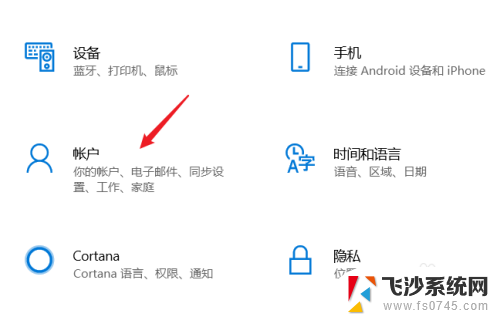
3.选择登录选项。
选择登录选项进入。
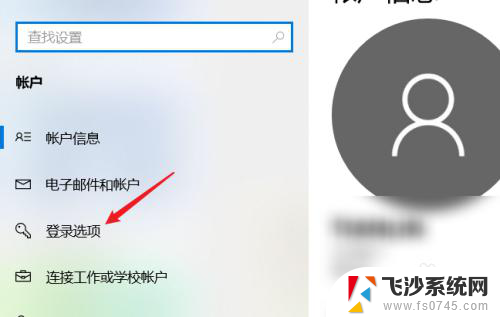
4.点击密码。
点击密码的选项。
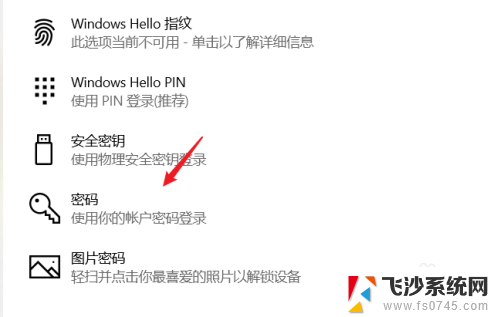
5.选择添加。
选择下方的添加选项。
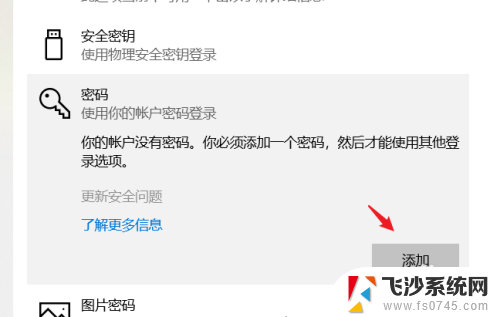
6.设置密码及密码提示。
设置密码及密码提示后,点击下一步。
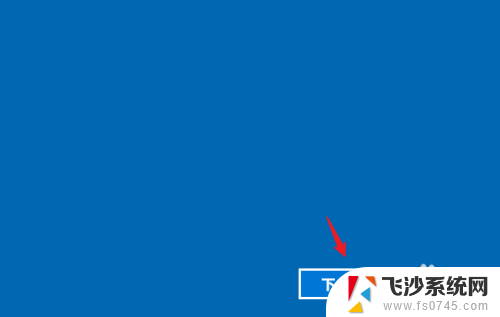
7.选择完成即可。
选择下方的完成选项即可。
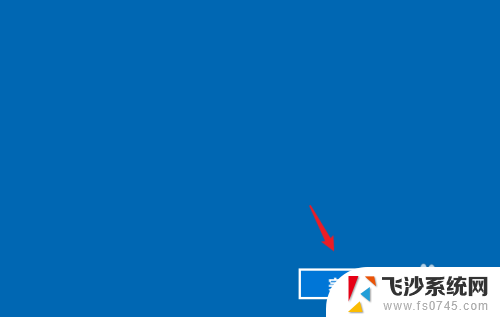
以上就是小新电脑怎么设置密码的全部内容,碰到同样情况的朋友们赶紧参照小编的方法来处理吧,希望能够对大家有所帮助。
小新电脑怎么设置密码 联想小新如何设置锁屏密码相关教程
-
 联想小新电脑截屏 如何设置联想小新的截图快捷键
联想小新电脑截屏 如何设置联想小新的截图快捷键2023-12-05
-
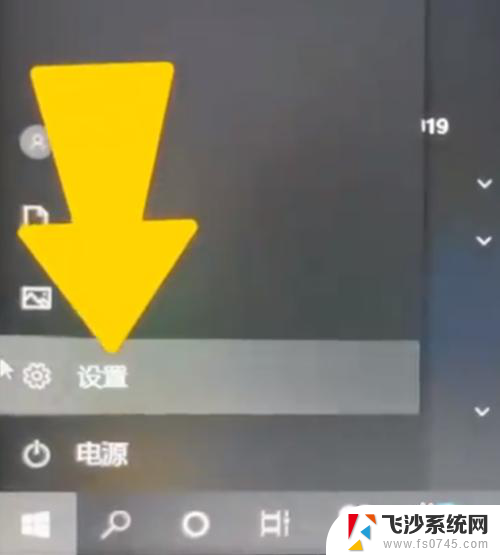 电脑屏幕怎么设置锁屏密码 电脑锁屏密码如何设置
电脑屏幕怎么设置锁屏密码 电脑锁屏密码如何设置2023-11-27
-
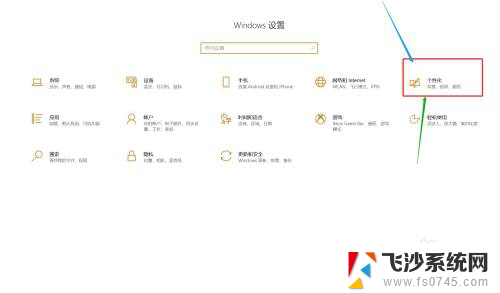 联想小新pro16怎么设置锁屏壁纸 联想小新锁屏壁纸设置方法
联想小新pro16怎么设置锁屏壁纸 联想小新锁屏壁纸设置方法2024-07-20
-
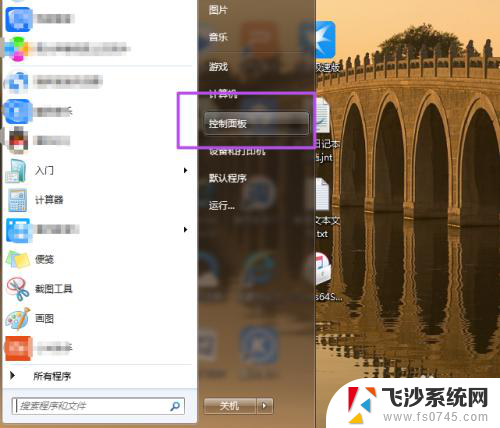 电脑上怎么设置锁屏密码 电脑锁屏密码怎么设置
电脑上怎么设置锁屏密码 电脑锁屏密码怎么设置2024-08-26
电脑教程推荐
- 1 怎样让笔记本风扇声音变小 如何减少笔记本风扇的噪音
- 2 word中的箭头符号怎么打 在Word中怎么输入箭头图标
- 3 笔记本电脑调节亮度不起作用了怎么回事? 笔记本电脑键盘亮度调节键失灵
- 4 笔记本关掉触摸板快捷键 笔记本触摸板关闭方法
- 5 word文档选项打勾方框怎么添加 Word中怎样插入一个可勾选的方框
- 6 宽带已经连接上但是无法上网 电脑显示网络连接成功但无法上网怎么解决
- 7 iphone怎么用数据线传输文件到电脑 iPhone 数据线 如何传输文件
- 8 电脑蓝屏0*000000f4 电脑蓝屏代码0X000000f4解决方法
- 9 怎么显示回车符号 Word如何显示换行符
- 10 cad2020快捷工具栏怎么调出来 AutoCAD2020如何显示工具栏